De aktuella webbläsarna bland vilka vi kan markera Google krom or Mozilla firefox programvara, är de mest använda programmen för många användare idag. Oavsett om det är mobilt eller från stationär dator, dessa applikationer körs nästan hela tiden.
Denna intensiva användning är något som har ökat genom åren, och som internetanslutningar har ökat i kvalitet och fart . Det är därför utvecklarna av dessa program strävar efter att erbjuda så mycket som möjligt till sina miljoner användare. Men trots sin stora variation, om det måste noteras för sin marknadsgenomträngning, är det verkligen krom .
Sökgigantens program har mer än 50% av det och är det mest använda. Detta, som med de flesta av resten, är fulla av funktioner, ett nummer som inte slutar växa. Samtidigt och för att förbättra användarupplevelsen lagrar de en god mängd datum . Dessa avser både information relaterad till användarna själva och till webbsidor de besöker.
På så sätt är det för många en tydlig kränkning av deras integritet, så att de inte accepterar denna automatiska lagring. Det är därför mest modern webbläsare kommer med funktioner som gör att vi kan radera lagrad data ganska enkelt. Detta inkluderar alla typer av webbhistorik , cachade bilder, sparade lösenord eller Cookiepolicy .
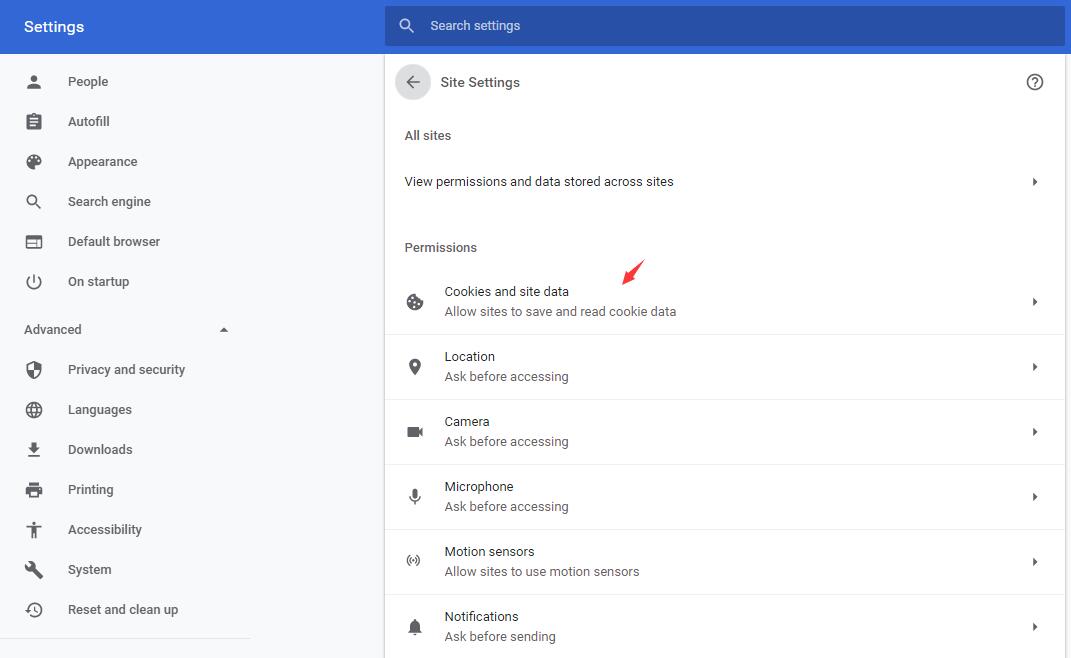
Radera data som sparats av Chrome automatiskt vid utgången
Och även om fördelarna med att behålla navigationsdata på anordning är uppenbara i många fall, särskilt när det gäller användbarhet, det finns människor som inte vill ha det så. Därför föredrar de att alla dessa data tas bort automatiskt varje gång de stänger webbläsaren. Tja, för att säga det i början nästan alla webbläsare inkludera alternativ för att eliminera denna navigationsdata, som inkluderar det alternativ vi talar om här, Google Chrome .
Av alla dessa skäl kommer vi att visa dig hur du tar bort sparade kakor och webbplatsens data när du stänger ansökan. Således måste alla de som inte vill att programvaran ska underhålla någonting när de har slutfört den följa dessa steg. Här kommer vi att visa dig vad du behöver göra för att uppnå detta, vilket vi diskuterar i Google-förslaget A priori i Google webbläsare Det är inte möjligt att automatiskt ta bort alla webbläsningsdata när du stänger, men vi kan ändra det.
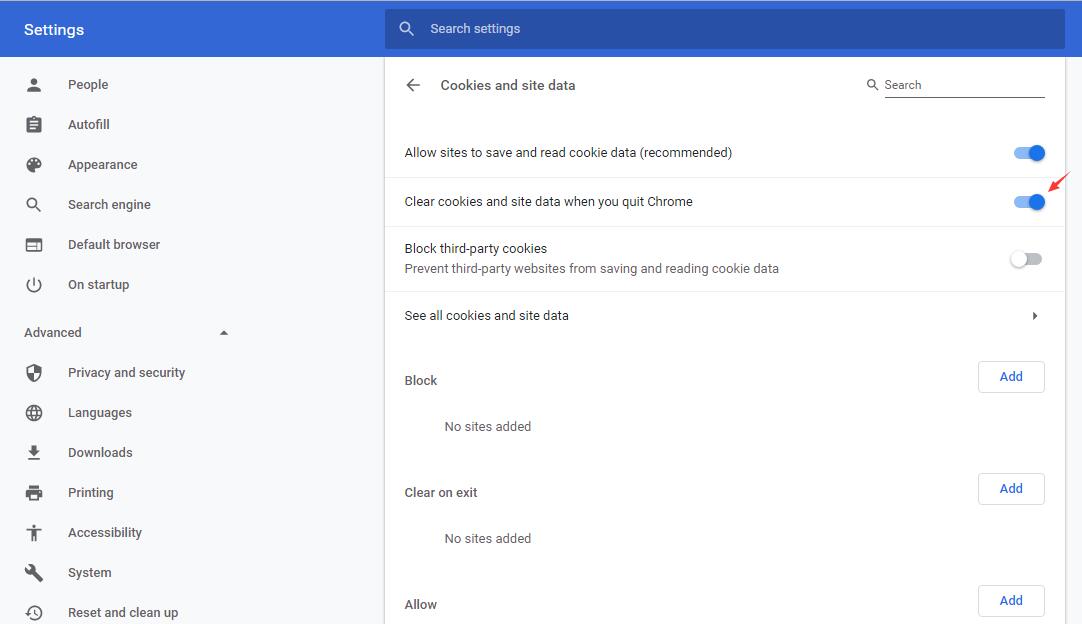
Vad vi gör i detta specifika fall är att konfigurera programvaran för att eliminera cookies automatiskt varje gång vi lämnar applikationen som sådan. För att uppnå detta är det första vi kommer att göra att öppna program och öppna dess meny i det övre högra hörnet. Vi väljer alternativet Konfiguration för att öppna avancerad konfiguration och placera oss i Integritetspolicy och säkerhet. Klicka på i det nya fönstret som visas i den högra panelen Webbplats inställningar.
I det nya avsnittet som vi ser väljer vi kakor och webbplatsinformation, där vi hittar rensa cookies och webbplats dataväljare när du lämnar Chrome. Detta är ett alternativ som är inaktiverat som standard, så vi behöver inte sätta i drift.